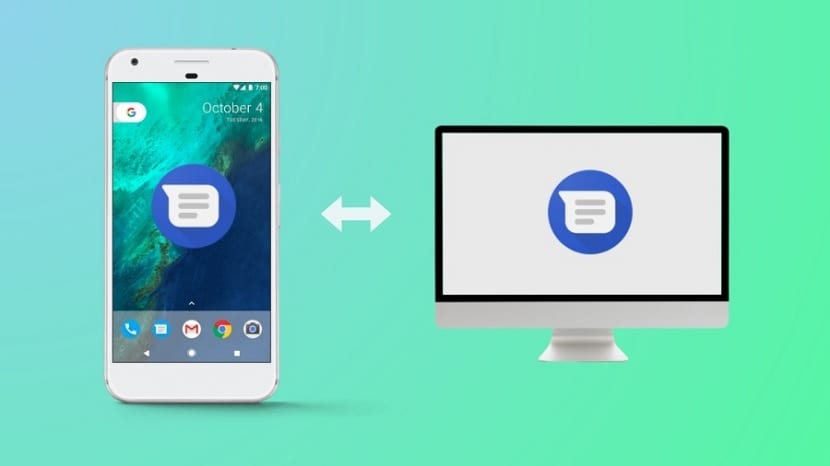
СМС могут казаться ушедшим в прошлоеХотя Google уже некоторое время работает над некоторыми технологиями, чтобы вернуть их на рынок. Так что возможно, что через некоторое время мы вернемся к обычному использованию SMS. Их даже можно отправить с помощью нашего компьютера. Потому что у нас есть возможность отправлять их из браузера. Так что может быть интересно узнать эту систему,
Хотя в этом случае для отправки этих сообщений мы собираемся использовать приложение Android Messages. Это приложение, которое в настоящее время есть у Google для пользователей Android. Вы можете скачать это ссылку. Хотя это приложение синхронизируется с браузером, оно позволяет нам использовать его на компьютере.
Это означает, что у нас должно быть приложение на смартфоне. Тогда вам нужно откройте браузер и укажите на QR-код, чтобы приложение было доступно на компьютере. Что позволит нам отправлять указанные SMS-сообщения из нашего браузера в любое время очень простым способом.

Поэтому, если у вас уже есть Приложение "Сообщения Android" установлено на вашем смартфоне, то мы готовы начать этот процесс целиком. Ниже мы покажем вам шаги, которые необходимо выполнить в этом отношении, чтобы у вас был доступ к этим SMS-сообщениям с помощью браузера на вашем компьютере.
Отправьте смс со своего компьютера
Первое, что нужно сделать, это открыть приложение на телефоне. В приложении Android Messages вам нужно нажать на три вертикальные точки в верхней правой части экрана. Затем появится контекстное меню, в котором есть ряд доступных опций. Один из вариантов, который мы находим в нем, - это веб-версия сообщений.. Эта функция запустит процесс синхронизации приложения с браузером на компьютере. Затем мы нажимаем на нее.
Затем на экране появляется сообщение о том, что если вы хотите отсканировать QR-код. В центре экрана есть синяя кнопка, которую мы должны нажать в первую очередь. Этим способом, QR-код появится на экране которые нам нужно будет сканировать на следующем этапе этого процесса. Затем вам нужно открыть браузер своего компьютера и войти на сайт Android Messages. Адрес указанного веб-сайта: сообщения.android.com/.

Войдя в него, вы должны смотреть на QR-код, который выходит большой. Это тот, который вам нужно сканировать с помощью смартфона. Чтобы версия Android Messages на вашем смартфоне могла быть синхронизирована с версией в браузере, чтобы вы могли отправлять SMS-сообщения со своего компьютера. Приложение камеры откроется на телефоне, и вы сможете отсканировать этот код, отображаемый на экране компьютера. Нацельтесь на него так, чтобы код оказался внутри квадрата на экране.
Когда это произойдет, смартфон распознает этот код автоматически. Таким образом, процесс синхронизации завершится. Это означает, что вы всегда сможете использовать сообщения Android на своем компьютере в браузере без каких-либо проблем. Таким образом, можно отправлять SMS-сообщения с компьютера, используя ту же учетную запись. Это будет выглядеть так, как если бы вы отправляли эти сообщения со своего смартфона.
Синхронизация завершена. Так, SMS, которое вы получаете на свой телефонВы также сможете без проблем читать их на компьютере. Так что это всегда очень удобно. Если в какой-то момент у вас нет телефона, но вам нужно отправить кому-то SMS, вы можете сделать это со своего компьютера. Это несложный процесс, позволяющий получить от него много пользы.